怎么用启动老毛桃u盘装系统
更新时间:2019-12-17 18:40:22
作者:重装大师
今天为大家介绍的是老毛桃u盘重装xp系统步骤,如何用老毛桃u盘一键装机工具来安装ghost Windows xp系统是很受大家喜欢的一种方法,那么今天教大家如何使用老毛桃u盘重装xp系统步骤吧。
1、首先打开电脑使用启动快捷键引导u盘启动进入到老毛桃主菜单界面,将光标移至“【02】运行老毛桃 Win2003PE系统(装机推荐)”后按回车键确认;如下图:
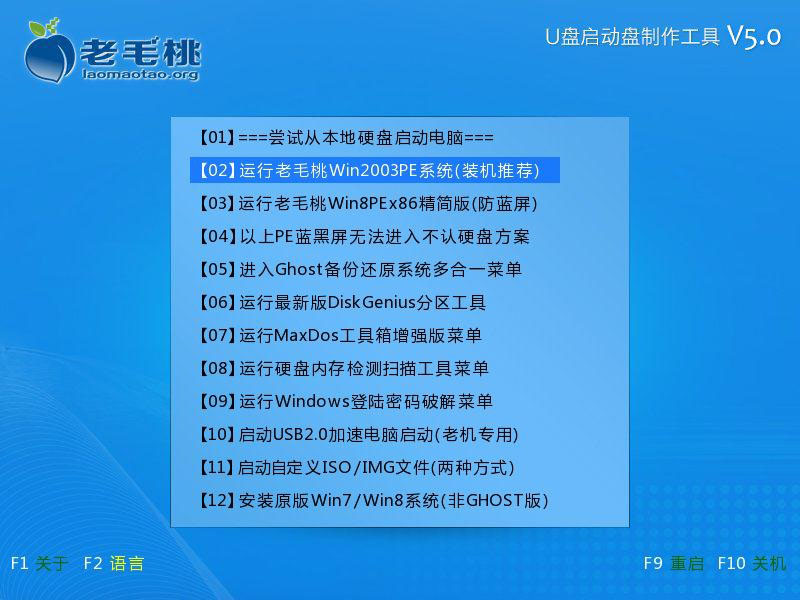
2、进入win03PE系统后,双击桌面上的虚拟光驱工具,在弹出的窗口界面上按下“载入”按钮,如下图:
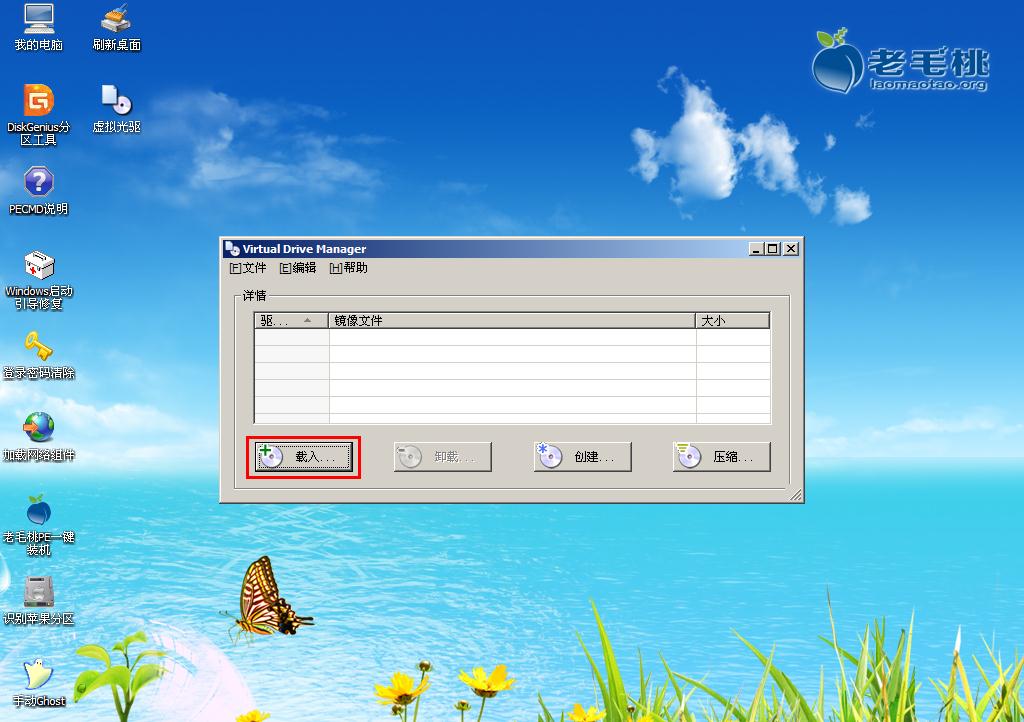
3、然后点击浏览按钮选择所准备好的原版xp系统镜像包,选择完毕后点击“确定”即可。如下图;
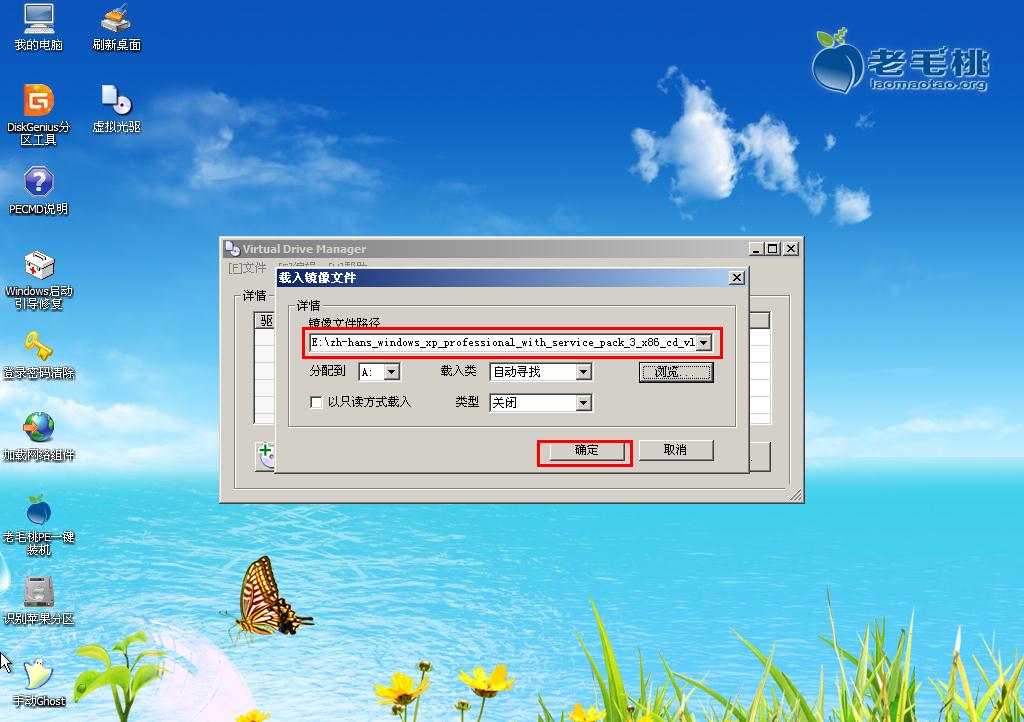
4、接着点击窗口右上角的最小化按钮,双击打开我的电脑,查看在有可移动存储的设备栏目中是否成功创建的CD驱动器,如下图:
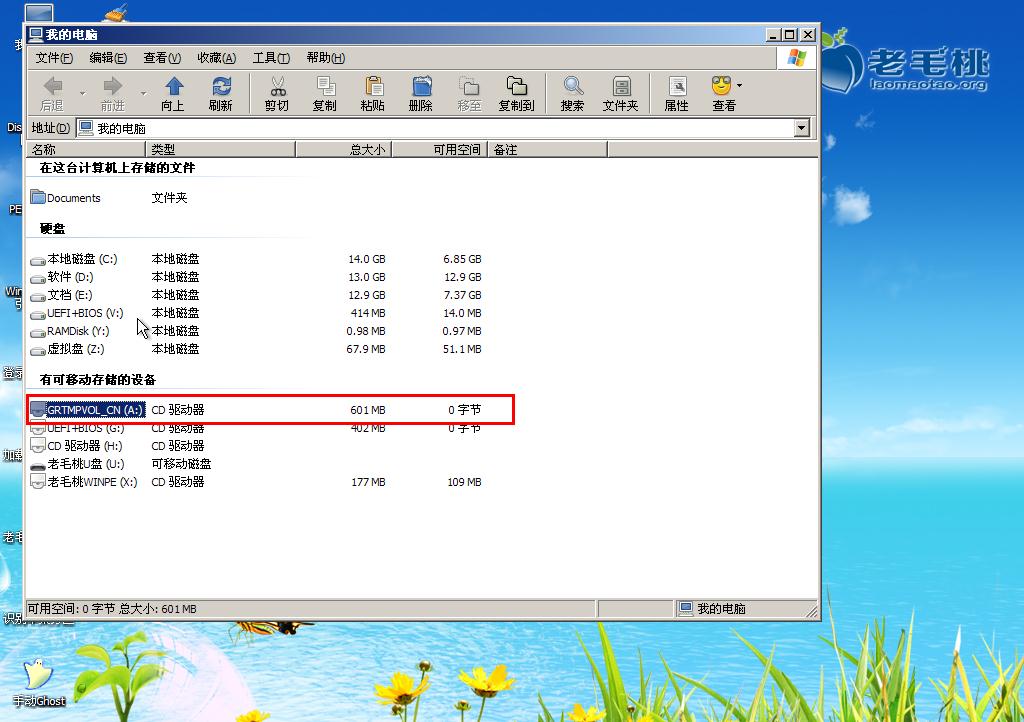
5、当确定有出现创建的CD驱动器后点击“开始 — 程序— 系统安装 — win通用安装2合1 ”;如下图:
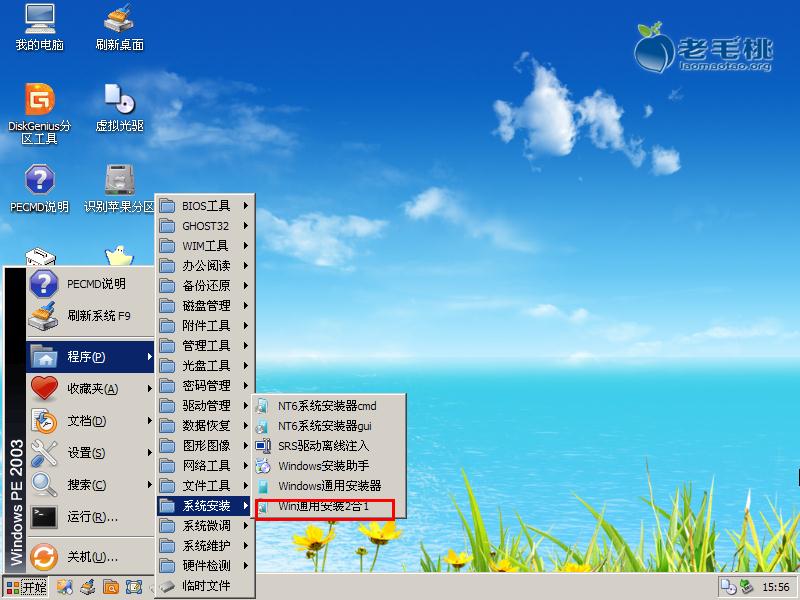
6、当出现界面后选择“浏览”,随后点击前面所创建的CD驱动器,接着点击“确定”即可。如下图:
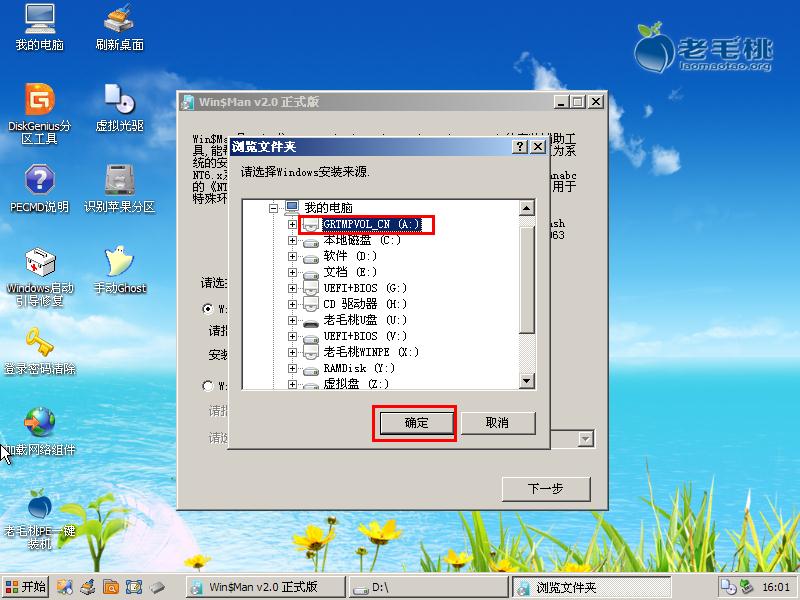
7、接下来使用鼠标点击一个硬盘分区作为安装系统分区以及引导分区,在这里小编选择C盘做为系统分区,然后点击“下一步”。如下图:

8、最后等到安装工具将系统自动解压完成后重启计算机,系统将会进入自动化安装界面,我们只要静静等待安装过程结束即可。如下图:
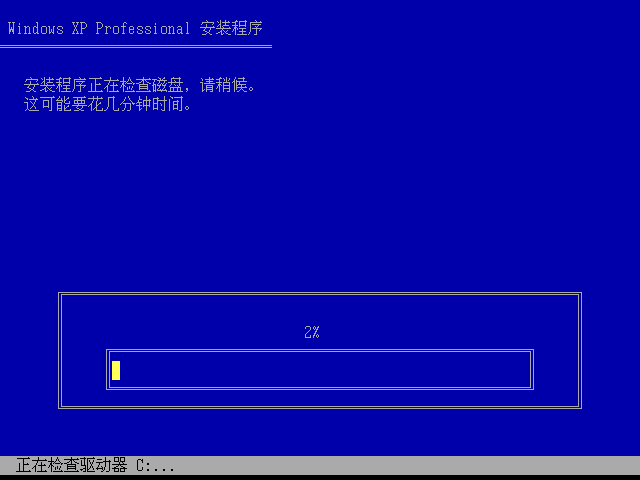
系统重装相关下载
系统重装相关教程
重装系统软件排行榜
重装系统热门教程
- 系统重装步骤
- 一键重装系统win7 64位系统 360一键重装系统详细图文解说教程
- 一键重装系统win8详细图文教程说明 最简单的一键重装系统软件
- 小马一键重装系统详细图文教程 小马一键重装系统安全无毒软件
- 一键重装系统纯净版 win7/64位详细图文教程说明
- 如何重装系统 重装xp系统详细图文教程
- 怎么重装系统 重装windows7系统图文详细说明
- 一键重装系统win7 如何快速重装windows7系统详细图文教程
- 一键重装系统win7 教你如何快速重装Win7系统
- 如何重装win7系统 重装win7系统不再是烦恼
- 重装系统win7旗舰版详细教程 重装系统就是这么简单
- 重装系统详细图文教程 重装Win7系统不在是烦恼
- 重装系统很简单 看重装win7系统教程(图解)
- 重装系统教程(图解) win7重装教详细图文
- 重装系统Win7教程说明和详细步骤(图文)











